Konwertuj, edytuj, ulepszaj i kompresuj filmy MOV za pomocą sztucznej inteligencji
5 łatwych metod kompresji filmów MOV do znacznie mniejszych plików o wysokiej jakości
Jednym z najbardziej znanych formatów przechowywania dźwięku i obrazu dla wszystkich użytkowników Apple jest format MOV. Jednak filmy MOV zawsze zajmują dużo miejsca na Twoim komputerze Mac lub urządzeniach z systemem iOS ze względu na ich wysoką jakość. Czas więc kompresuj pliki MOV. To również dobre rozwiązanie do przesyłania dużych plików MOV na Facebooka, YouTube, Instagram i inne sieci społecznościowe. To prowadzi do poszukiwania kompresora wideo do kompresji MOV przy zachowaniu wysokiej jakości. Najlepszym rozwiązaniem jest dostosowanie ustawień wideo i swobodne dostosowanie rozmiaru pliku. Czytaj dalej i poznaj pięć najlepszych kompresorów MOV, które przedstawi ten artykuł.
Lista przewodników
Część 1: Najlepszy sposób na kompresję plików MOV do mniejszego pliku przy zachowaniu wysokiej jakości Część 2: Jak kompresować wideo MOV online za darmo Część 3: Jak kompresować pliki MOV w systemie Windows/Mac za pomocą narzędzi Dafault Część 4: Często zadawane pytania dotyczące kompresji plików MOV w systemach Windows/MacCzęść 1: Najlepszy sposób na kompresję plików MOV do mniejszego pliku przy zachowaniu wysokiej jakości
Jakże rozczarowujące jest to, że nie możesz przesłać swojego stworzonego filmu z Maca do mediów społecznościowych lub nawet nie możesz wysłać go e-mailem, ponieważ jest w formacie MOV. Spośród dostępnych kompresorów wideo ta część przedstawi Ci najlepszy i najskuteczniejszy kompresor wideo, którego możesz użyć. 4Easysoft Total Video Converter to narzędzie może pomóc Ci skompresować MOV, dzięki czemu możesz łatwo udostępniać swoje wideo światu. Kompresuje ono filmy, zachowując ich jakość.

Kompresor wideo przeznaczony do kompresji plików MOV do żądanego rozmiaru.
Obsługuje ponad 1000 formatów wideo, w tym MP4, AVI, WMV itp.
Zapewnia zaawansowane narzędzia edycyjne umożliwiające przycinanie, obracanie, dodawanie efektów i kadrowanie.
Dostosuj rozdzielczość, kodek i szybkość transmisji, aby zachować wysoką jakość obrazu.
100% Bezpieczne
100% Bezpieczne
Poniżej przedstawiono procedurę kompresji plików MOV za pomocą programu 4Easysoft Total Video Converter.
Krok 1Pierwszą rzeczą do zrobienia jest pobranie i zainstalowanie 4Easysoft Total Video Converter na pulpicie. Jest on dostępny zarówno dla urządzeń Mac, jak i Windows. Następnie przejdź do Przybornik kartę menu, a następnie kliknij Kompresor wideo przycisk do kompresji MOV. Na ekranie pojawi się kolejne okno. Kliknij Dodać , a następnie dodaj plik MOV, który chcesz skompresować.

Krok 2Po dodaniu pliku MOV możesz zmienić ustawienia wyjściowe, takie jak rozdzielczość, szybkość transmisji, format i rozmiar, aby skompresować pliki MOV. Po prostu zmniejsz rozmiar pliku, modyfikując rozmiar ustawienie. Możesz zmniejsz rozmiar pliku nawet do 10%, zachowując oryginalną rozdzielczość. Następnie kliknij Zapisz do rozwijanej listy, a następnie znajdź folder dla swojego wyjścia. Teraz możesz kliknąć Kompresja w prawym dolnym rogu ekranu, a plik zostanie automatycznie zapisany w wyznaczonym folderze.

Część 2: Jak kompresować wideo MOV online za darmo
Istnieje również wiele kompresorów MOV online dla Ciebie! Jeśli chcesz skompresować MOV bez pobierania żadnego oprogramowania, możesz skompresować go online, wypróbowując dostępne oprogramowanie do kompresji wideo online. Dwa najlepsze i najskuteczniejsze kompresory wideo online zostaną przedstawione w tej części artykułu. Należy jednak pamiętać, że większość narzędzi zapewnia jedynie automatyczną kompresję bez dodatkowych regulacji, co zniszczy jakość.
1. VEED.IO
VEED.IO to oprogramowanie do edycji wideo online, które umożliwia zmniejszenie rozmiaru plików, np. kompresowanie MOV, bez utraty jakości, ponieważ pozwala wybrać żądaną rozdzielczość i jakość podczas kompresji. Kompresor wideo online VEED obsługuje tylko formaty plików MP4, MOV, FLV, MKV, WMV i AVI.
Kroki kompresji plików MOV online przy użyciu programu VEED:
Krok 1W głównym interfejsie oprogramowania do edycji wideo online VEED kliknij Prześlij plik aby dodać plik MOV. Możesz również przeciągnąć i upuścić pliki do niego lub wkleić adres URL wideo ze strony internetowej, która go hostuje i po prostu poczekać, aż proces przesyłania się zakończy.
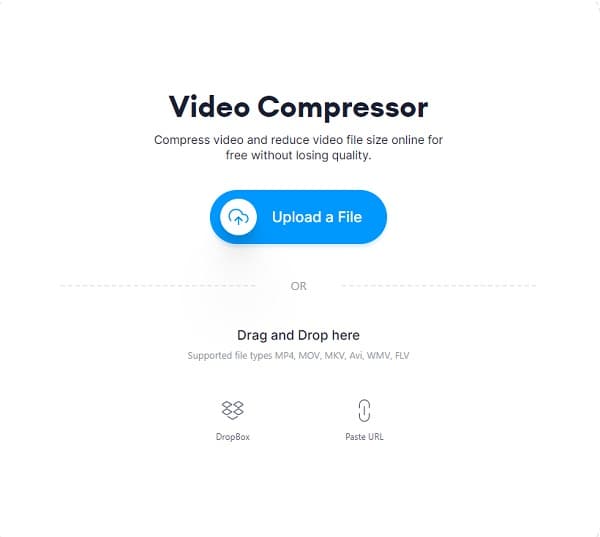
Krok 2Z Opcje kompresji, możesz dostosować pożądany rozmiar pliku, przeciągając suwak i zmieniając rozdzielczość. Możesz również kliknąć Ustawienia zaawansowane przycisk, aby dostosować współczynnik CRF (constant rate factor), szybkość transmisji bitów i liczbę klatek na sekundę wideo. Pod tym zobaczysz szacowany skompresowany rozmiar pliku MOV.
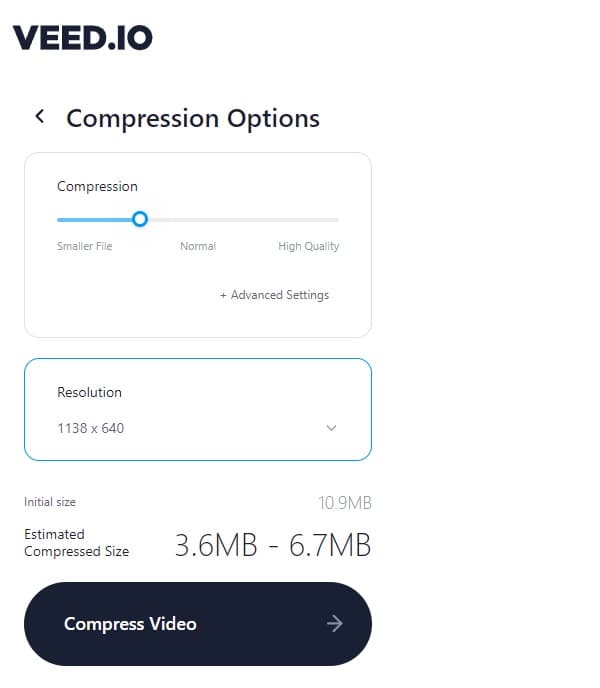
Krok 3Aby ostatecznie skompresować plik MOV, wystarczy kliknąć Kompresuj wideo przycisk. Poczekaj, aż kompresja się zakończy, a następnie będziesz mieć możliwość pobrania lub edycji pliku.
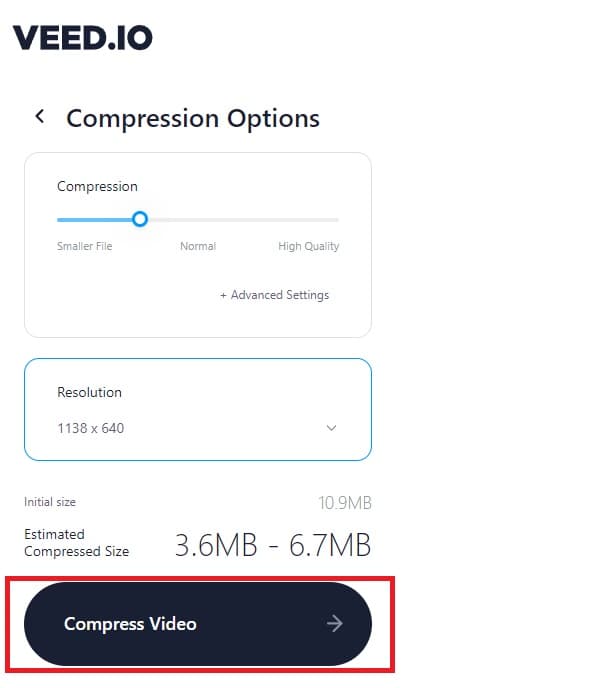
2. Flixier
Korzystanie z Flixiera darmowy kompresor wideo online, możesz łatwo kompresować pliki MOV online, ponieważ głównym priorytetem Flixier jest szybkość kompresji. Użytkownicy lubią używać Flixier, ponieważ pozwala każdemu kompresować pliki bez konieczności zakładania konta. Dlatego nie będzie żadnego spamu, który mógłby Cię zestresować. Flixier nie pozostawia nawet znaku wodnego, który mógłby zepsuć Twoje wideo.
Kroki kompresji plików MOV online przy użyciu Flixier:
Krok 1Po wejściu na oficjalną stronę internetową Flixier możesz od razu rozpocząć kompresję plików MOV, po prostu klikając Wybierz wideo przycisk.
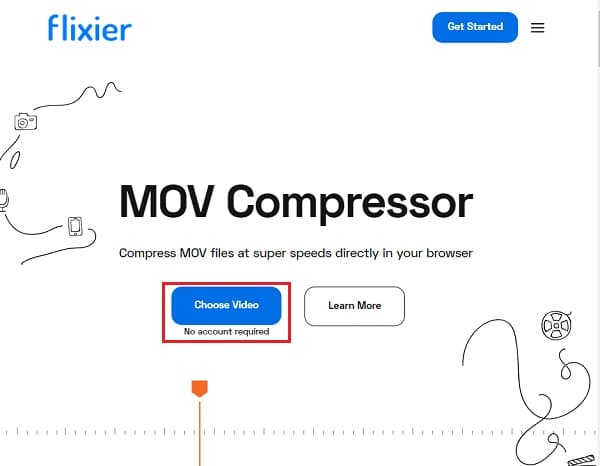
Krok 2Z menu kliknij Biblioteka przycisk, a następnie Import aby dodać plik MOV.
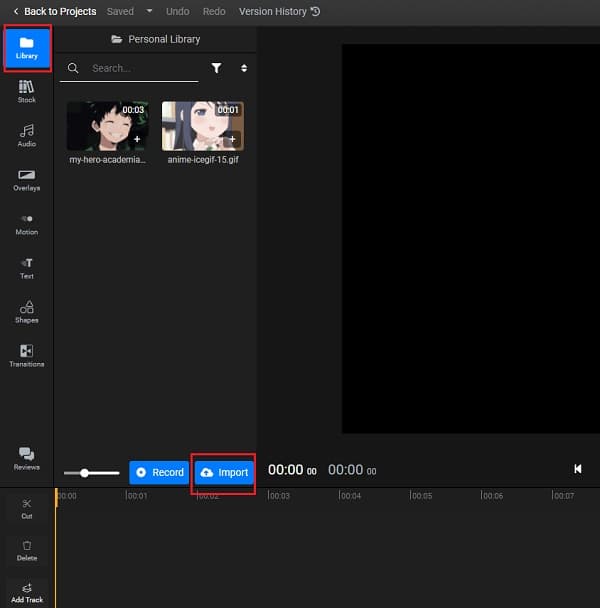
Krok 3Po dodaniu pliku MOV przeciągnij go do Oś czasu. W prawym górnym rogu ekranu zobaczysz Ustawienia. Stamtąd kompresujesz plik MOV, zmieniając jego rozdzielczość. Zmniejsz rozmiar pliku. A jeśli jesteś zadowolony ze swojej pracy, kliknij Eksport przycisk znajdujący się w prawym górnym rogu ekranu.
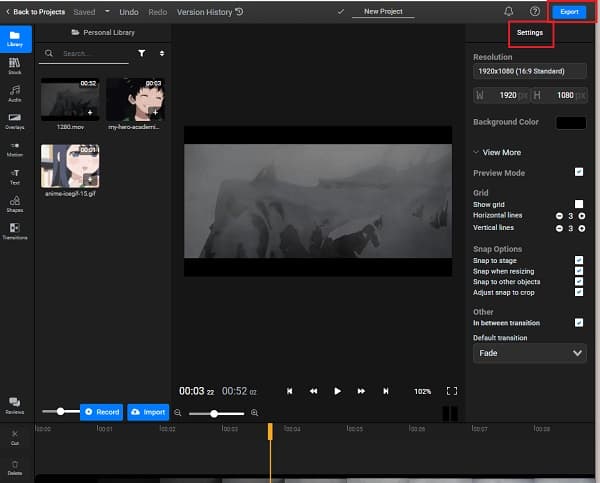
Część 3: Jak kompresować pliki MOV w systemie Windows/Mac za pomocą narzędzi Dafault
W tej części pokażemy Ci najprostszy sposób kompresji plików MOV przy użyciu komputera Windows lub Mac, bez konieczności pobierania dodatkowego kompresora wideo.
1. Kompresuj pliki MOV bezpośrednio za pomocą systemu Windows
W Eksploratorze plików lub na pulpicie kliknij prawym przyciskiem myszy plik MOV, a następnie kliknij Wyślij do przycisk. Po kliknięciu Zapisz do przycisk, jest nowe menu rozwijane. Stąd wybierz Skompresowany (skompresowany) folder. Tak po prostu, skompresowałeś już plik MOV.
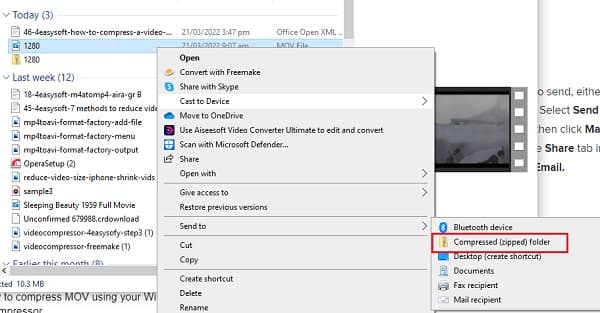
2. Kompresuj MOV bezpośrednio za pomocą komputera Mac
Kroki kompresji plików MOV na komputerze Mac:
Krok 1Kliknij dwukrotnie plik MOV, który chcesz skompresować na pulpicie lub w Finderze. Plik automatycznie otworzy się w podglądzie. Kliknij Narzędzia menu, a następnie wybierz Dostosuj rozmiar przycisk.
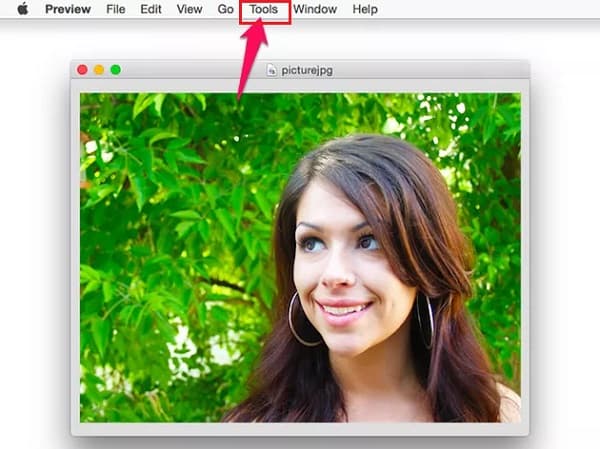
Krok 2Następnie kliknij Szerokość Lub Wysokość menu z obszaru Wymiary obrazu i zmień jego rozmiar na mniejszy.
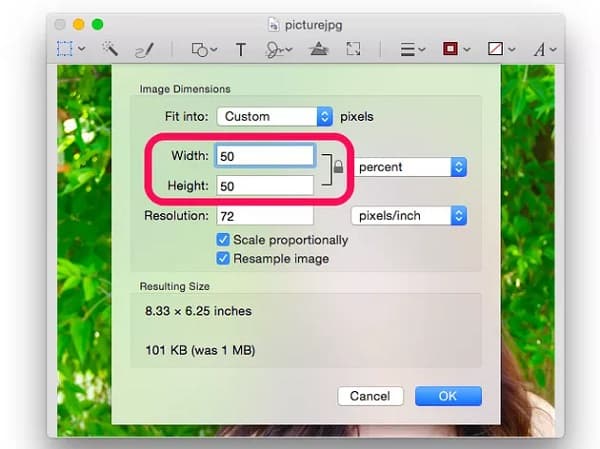
Krok 3Na koniec kliknij Plik kartę menu i wybierz Eksport przycisk, aby zapisać skompresowany plik MOV. Nie zapomnij nadać plikowi MOV nowej nazwy, aby można go było łatwo znaleźć.
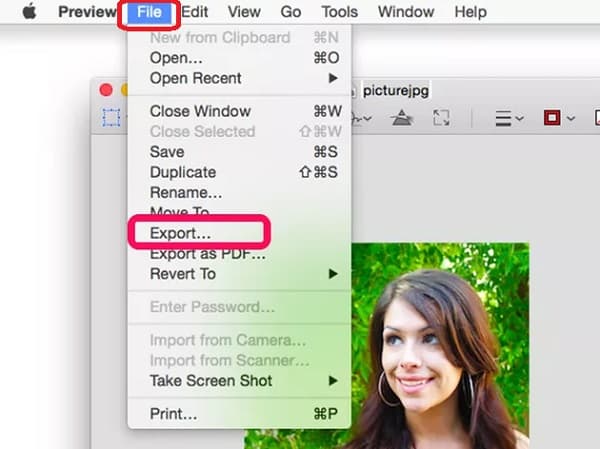
Część 4: Często zadawane pytania dotyczące kompresji plików MOV
-
1. Jaki jest maksymalny rozmiar filmu MOV na Twitterze?
Maksymalny rozmiar pliku wideo, który możesz przesłać na Twittera, to tylko 1 GB. Lepiej więc skompresuj swoje filmy MOV do mniejszego rozmiaru, aby przesyłanie przebiegało płynnie i szybko.
-
2. Dlaczego rozmiar pliku MOV jest większy od rozmiaru pliku MP4?
Pliki MP4 są mniejsze i bardziej skompresowane. MP4 to standardowy format wideo w branży, ponieważ obsługuje go prawie każdy odtwarzacz multimedialny. Jednocześnie pliki MOV są wysokiej jakości, więc są większe.
-
3. Czy smartfon z systemem Android ma wbudowany kompresor wideo?
Zdecydowanie tak. Smartfony z Androidem mają już wbudowany kompresor wideo. Wystarczy przejść do galerii i wybrać wideo MOV. Naciśnij Kompresja i wybierz żądany rozmiar pliku, aby skompresować pliki MOV.
Wniosek
Chociaż istnieje wiele kompresorów wideo, które kompresują pliki MOV przy użyciu różnych platform, niektóre z nich nadal nie mają zaawansowanych funkcji, które zachowają wysoką jakość pliku. Dlatego po prostu wybierz 4Easysoft Total Video Converter — potężny edytor wideo, który kompresuje plik MOV, zachowując jego jakość. Jeśli masz więcej pytań, skontaktuj się z nami teraz.
100% Bezpieczne
100% Bezpieczne



